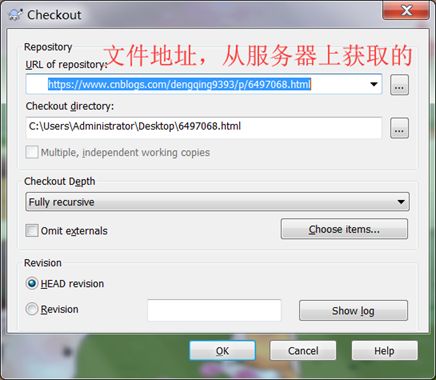TortoiseSVN使用技巧
检出代码
初次使用TortoiseSVN的时候,你需要将服务器的代码下载到本地,这就是SVN Checkout(SVN检出)。检出的步骤如下
1,创建一个新文件夹作为本地工作目录(Working directory),可以使用应用名为文件夹名。如,为我的应用vyes创建本地工作目录。
2,从SVN仓库检出(checkout)一个应用的全部版本代码,右键–>点击“SVN Checkout”
在弹出页面中填写仓库URL即可,其它默认参数即可,
第一次使用是使用用户名密码登陆,用户名是在服务器上添加的用户名
Reversion处,“HEAD revision”是指新的版本,也可以指定Revision为任意一个版本。
点击“OK”,出现下载界面,
如果一切顺利,vyes应用所有版本代码将会全部出现在刚刚创建的vyes文件夹下文件夹,Log中的Revision表示检出的当前SVN仓库的代码版本,1是指vyes的初版本,
提交代码
在本地使用你喜欢的编辑器,编辑任意文件,保存后该文件图标将会出现红色感叹号,表示这个文件修改过,没有提交:
刚刚修改过的global.css变色了。下面需要提交(commit)更新,只需要在global.css上击右键,出现菜单 ,选择“SVN commit”,
然后填写关于本次更新的日志(log message),这是必填项,否则commit会失败。
新增文件
在 SVN工作目录下,对于文件修改,完成后只需要commit就ok了,但对于新增文件,或者从其它目录复制进来的文件或文件夹,需要在commit之前需 要做一步add操作,即将文件或文件夹添加到svn工作目录中来,否则SVN客户端不认它。届时右键commit即可,commit之后,在浏览器上输入你的应用地址就能访问了。
TortoiseSVN常见问题
1.如何新增新增文件?
答:在 SVN工作目录下,对于文件修改,完成后只需要commit就ok了,但对于新增文件,或者从其它目录复制进来的文件或文件夹,需要在commit之前需 要做一步add操作,即将文件或文件夹添加到svn工作目录中来,否则SVN客户端不认它。具体操作很简单,如图10:
然后再如图7所示,右键commit即可,commit之后,在浏览器上输入你的应用地址就能访问了。
2.TortoiseSVN Clean up 失败的处理方法
当使用 TortoiseSVN 下载项目失败之后,重新下载之前需要 Clean up,在 TortoiseSVN 中 Clean up 总是失败。
在命令行行中执行 svn cleanup 就成功了。
TortoiseSVN更新日志